Nowa karta graficzna jest za droga? 10 sposobów na zwiększenie wydajności procesora graficznego
Opublikowany: 2022-01-29Jeśli jesteś jedną z milionów osób, które próbowały – i nie powiodły się – kupić w tym roku nową kartę graficzną, prawdopodobnie znasz już tę opowieść o technologicznej nieszczęściu. Ponieważ ograniczenie podaży półprzewodników trwa przez pierwszą połowę 2021 roku bez oznak spowolnienia, wielu kupujących po prostu nie ma dobrego sposobu na zdobycie nowego GPU w rozsądnej cenie. (W końcu kto chce uciec się do wypożyczenia bota?)
Niedobory półprzewodników po stronie podaży, wzrost wartości kryptowalut i ogólny wzrost popytu na elektronikę podczas pandemii COVID-19 doprowadziły do tego, że ceny GPU strzelały daleko na północ od proponowanych cen katalogowych — jeśli w ogóle można znaleźć niektóre modele . Więc jeśli nie jesteś zadowolony z wspierania ekonomii skalpowania (i jej absurdalnych cen), dopóki nie powróci trochę normalności, musisz wiedzieć: jakich sztuczek i technik możesz użyć, aby wycisnąć jak najwięcej z karty, którą już posiadasz?
Sprawdźmy niektóre z najczęstszych opcji dla graczy, którzy czekają na nieuchwytną dawkę zdrowego rozsądku, aby uzdrowić rynek GPU. Może to chwilę potrwać.
1. Dostosuj swoje ustawienia w grze
Po pierwsze, oczywiste rzeczy. Jeśli masz problemy z uruchamianiem ulubionych gier z preferowaną liczbą klatek na sekundę, pierwszym krokiem, jaki należy wykonać, jest obniżenie jakości ustawień grafiki w grze lub zmniejszenie ogólnej rozdzielczości w celu zwiększenia ogólnej liczby klatek na sekundę (fps) szybkość.
Ogólnie rzecz biorąc, najbardziej obciążającymi elementami renderowania GPU w grze są jakość wygładzania krawędzi i jakość tekstur. Te dwa ustawienia można zwykle zwiększać lub zmniejszać poprzez szereg „poziomów”. Ale to, czy masz taką opcję i jaką formę przybierze, zależy od gry.
Na przykład w popularnym tytule AAA Red Dead Redemption 2 zobaczysz cztery opcje wygładzania: TAA (tymczasowy wygładzanie krawędzi), FXAA (szybko przybliżony), MSAA (wielokrotne próbkowanie) i Brak. Każdy z nich ma swoje zalety i wady, a wpływ każdego ustawienia na wydajność będzie się różnić w zależności od procesora graficznego, którego używasz do zasilania gry.
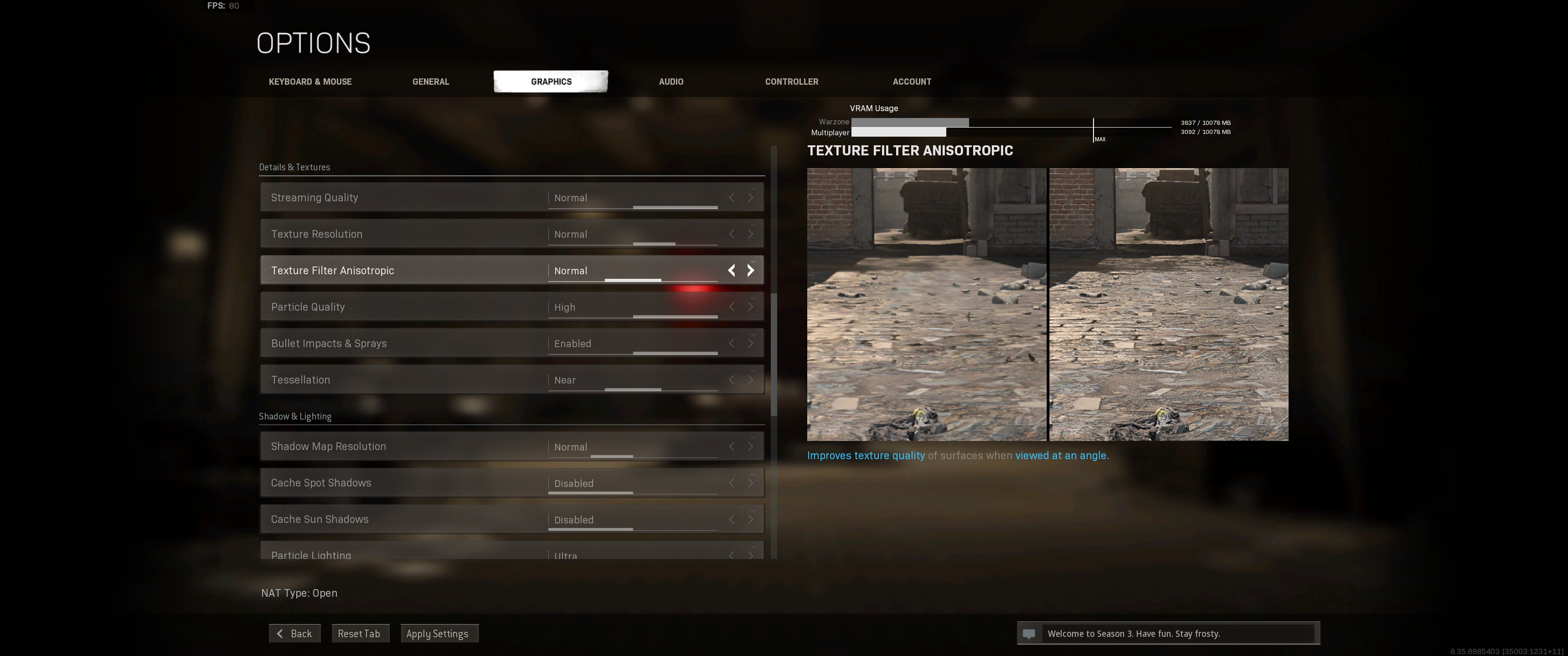
W tej sytuacji najlepszym sposobem, aby zobaczyć, jak uzyskać większą wydajność z obecnego układu GPU, byłoby przeprowadzenie testu porównawczego w grze na każdym poziomie wygładzania, wraz z zastosowaniem wszelkich innych zmian ustawień, które chcesz wprowadzić, oraz porównywanie wyników w sposób systematyczny. Będziesz chciał zmienić tylko jedną zmienną na raz. Jednak tylko wybrane gry mają wbudowane testy porównawcze; w przypadku RDR 2 znajduje się w menu ustawień grafiki. (Zobacz, jak testujemy karty graficzne). Pamiętaj, aby zanotować zarówno dane dotyczące wydajności (mierzone w fps), jak i obserwować jakość wizualną, aby sprawdzić, czy znajduje się w miejscu, które z przyjemnością nazywasz „na razie wystarczająco dobrym”.
Jeśli tytuł, który próbujesz dostroić, nie ma testu porównawczego w grze, możesz użyć narzędzia takiego jak FRAPS, aby pomóc w rejestrowaniu liczby klatek na sekundę i wprowadzaniu odpowiednich zmian. (Użyj linku, aby zapoznać się ze sposobem korzystania z FRAPS, ale pamiętaj, że musisz użyć tego samego przebiegu lub metodologii dla każdego testu, w przeciwnym razie porównania szybkości klatek nie będą miały sensu.)
Podsumowując, to dawanie i branie dotyczy każdego ustawienia w twojej grze, niezależnie od tego, czy chodzi o intensywność wygładzania krawędzi, jakość tekstur, poziom cieni czy coś innego. Tutaj nie ma obejścia podstawowych praw skalowania GPU: im więcej ustawień zmniejszysz, aby zyskać na liczbie klatek, tym gorzej będzie wyglądać gra. Im więcej ich pojawi się, tym mocniej pracuje GPU i tym więcej ciepła jest emitowane. Termodynamika to ból!
Jednak w ostatnich latach sytuacja zaczęła się zmieniać dzięki kilku innowacyjnym podejściom do tego odwiecznego problemu. Weźmy na przykład DRS.
2. Włącz dynamiczne skalowanie rozdzielczości, jeśli możesz
Dynamiczne skalowanie rozdzielczości (DRS) to niedawno wprowadzona funkcja, która właśnie zaczęła zyskiwać popularność w głównym nurcie, ponieważ coraz więcej programistów poszukuje sposobów na uruchamianie swoich gier z optymalną liczbą klatek na sekundę na nieoptymalnym sprzęcie.
DRS jest dostępny tylko dla poszczególnych gier, co oznacza, że musi być opcją w menu gry, aby można było ją włączyć. Działa w celu zwiększenia liczby klatek na sekundę, dynamicznie dostosowując rozdzielczość renderowania sceny w zależności od liczby elementów na ekranie. W nie-technożargonie? Im więcej elementów wymaga renderowania GPU, tym bardziej zmniejszy ten obraz, aby utrzymać liczbę klatek na stałym poziomie.
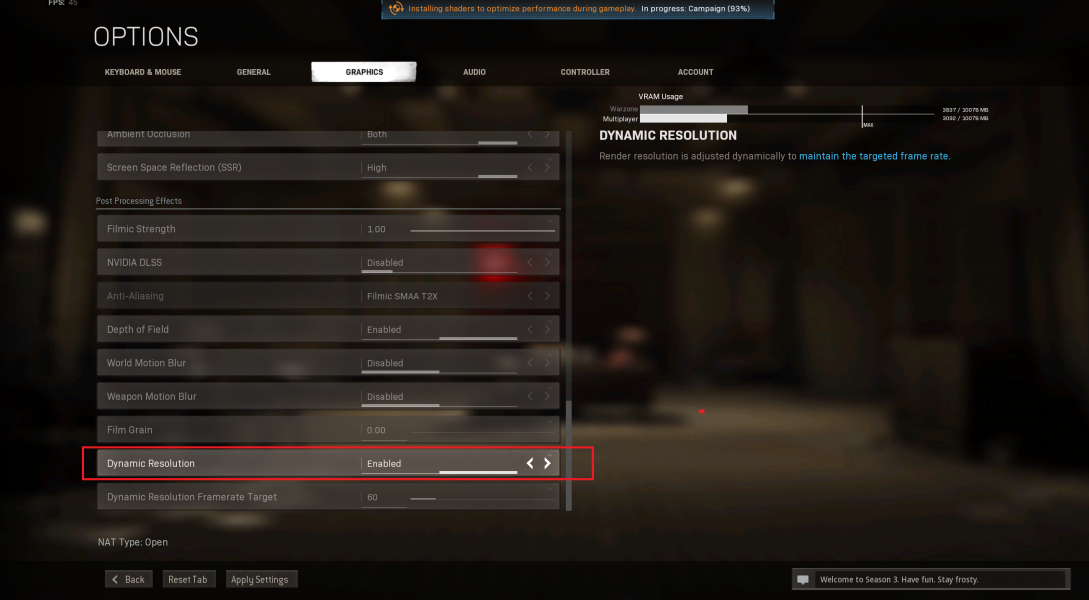
Na przykład jesteś w małym korytarzu z widocznymi tylko kilkoma wrogami. To łatwe zadanie dla twojego procesora graficznego, co skutkuje wyższą liczbą klatek na sekundę. Wkroczyć na szeroką panoramę z większą liczbą wrogów, statkami kosmicznymi spadającymi z nieba i wszędzie śledzącymi? Czołgi szybkości klatek.
DRS rozwiązuje ten problem i chociaż nie zawsze jest to najlepsza opcja na uzyskanie wyższej liczby klatek na sekundę z karty, pomoże zapewnić bardziej spójną liczbę klatek na sekundę w różnych scenach i ustalonych fragmentach. Chcesz to wypróbować? Po prostu sprawdź ustawienia gry pod kątem przełącznika DRS i włącz go.
3. Masz kartę Radeon? Skonsultuj się z doradcą ds. ustawień
Dla posiadaczy kart AMD Radeon, którzy nie mogą zdecydować, które ustawienia chcą poświęcić na rzecz wyższej liczby klatek na sekundę, dostępna jest najnowsza wersja oprogramowania Radeon Software Adrenalin Edition (będącego pakietem do zarządzania GPU i monitorowania wydajności). jak firma nazywa swojego Radeon Settings Advisor (RSA).
RSA jest częścią pełnego pakietu Radeon. Jest to system raportowania w czasie rzeczywistym, który śledzi, jak gra działa w Twojej obecnej konfiguracji. Równie ważne: automatycznie podpowiada, które ustawienia można dostosować, aby zapewnić najlepsze wrażenia wizualne przy bardziej spójnej liczbie klatek na sekundę.
To wymaga nieco więcej domysłów, chociaż zawsze zalecamy dostosowanie gry do własnych preferencji wizualnych przed skorzystaniem z porady metody zarządzanej przez sztuczną inteligencję. Powód dlaczego? Już idę.
4. Image Sharpeners: Radeon Image Sharpening, Nvidia Freestyle i ReShade
Powodem są wyostrzacze obrazu. Zyskujące na popularności w ciągu ostatnich kilku lat „ostrzaczki”, takie jak Freestyle firmy Nvidia, nakładają dodatkowy filtr na twoją grę, aby usunąć wszelkie nierówne krawędzie, które mogą zostać wprowadzone, gdy zmniejszysz rozdzielczość renderowania lub poziom antyaliasingu.
Z kolei Radeon Image Sharpening (RIS) firmy AMD jest nieco bardziej zaawansowany. Zamiast po prostu zastosować filtr płaski na całym obrazie, RIS stosuje algorytm zwany wyostrzaniem adaptacyjnym kontrastu (CAS), który wykorzystuje różne elementy w scenie, aby określić, które krawędzie należy wyostrzyć, a które można pozostawić w spokoju .

CAS ma tę wyraźną przewagę, że jest open source, dając każdemu, kto ma dowolną kartę graficzną (AMD lub Nvidia!) możliwość włączenia tej funkcji, o ile gra natywnie ją obsługuje. Ta funkcja została dodana do wielu gier, których używamy do testowania nowych kart wideo. Możesz zobaczyć efekt użycia CAS lub DLSS (więcej o DLSS później) w grach AAA, takich jak Shadow of the Tomb Raider i Death Stranding, w naszych najnowszych wynikach, z premiery Radeona RX 6700 XT, poniżej...
W naszych testach stwierdziliśmy, że średnio gracze mogą obniżyć rozdzielczość renderowania nawet o 35% przy włączonym RIS bez zauważalnego pogorszenia jakości obrazu, co przekłada się na 35% wzrost liczby klatek na sekundę. Freestyle Nvidii nie jest jednak tak wyrozumiały, a RIS generalnie zapewnia lepszą jakość obrazu dzięki bardziej ukierunkowanemu podejściu do problemu.
W przypadku tych temperówek, ich włączenie jest generalnie prostym przełączeniem w obsługiwanych grach. Pytanie brzmi, czy dana gra obsługuje daną technologię i jaką technologię.
5. Kolejna zaleta dla posiadaczy kart AMD: Radeon Boost
Jeśli masz kartę Radeon RX 400 lub nowszą, ustawienie AMD Radeon Boost to interesujący sposób na uzyskanie wyższej średniej liczby klatek na sekundę i zmniejszonych opóźnień w niektórych z najpopularniejszych obecnie gier wieloosobowych. Podobnie jak DRS, Radeon Boost wykorzystuje ruch myszy do określenia, kiedy gwałtownie skręcasz swoją postacią w taki sposób, że odrobina ścinania narożników karty graficznej nie będzie zauważalna.
Pomyśl o tym w ten sposób. Kiedy wybierasz się na coś, co powszechnie określa się jako „szybkie ujęcie” w strzelance dla wielu graczy, szybko przesuwasz mysz z jednej części ekranu do drugiej, aby spróbować skupić się na głowie twój wróg tak szybko, jak to możliwe. W takich sytuacjach wyższa liczba klatek na sekundę jest ważniejsza niż to, jak dobrze wygląda głowa po kliknięciu.

Radeon Boost adaptacyjnie obniża rozdzielczość gry, gdy kamera jest w ruchu. zapewnienie chwilowego „podwyższenia” liczby klatek na sekundę. Gdy przestaniesz poruszać myszą, gra powraca do renderowania w swojej natywnej rozdzielczości.
Wypróbowaliśmy tę funkcję dla siebie w wielu wersjach demonstracyjnych i chociaż może ona zapewnić znaczny średni wzrost liczby klatek na sekundę, jej ograniczone wsparcie (mniej niż dwa tuziny gier wie, jak z niej korzystać) uniemożliwia jej -wszystkie" bonusy, których właściciele AMD mogą szukać.
Mimo to lista gier obsługujących Radeon Boost zawiera kilka bardzo mocnych hitów:
Legendy Apex
Kresy 3
Call of Duty Modern Warfare
Call of Duty: WWII
Cyberpunk 2077
Przeznaczenie 2
Fallout 76
Fortnite
Grand Theft Auto V
Metro Exodus
Obserwacja
Pola bitwy PlayerUnknown
Resident Evil 3
Rise of the Tomb Raider
Shadow of the Tomb Raider
Snajper Elite 4
Warframe
Wiedźmin 3: Dziki Gon
Dla zestawu e-sportowego, który gra w jedną z gier z tej listy, w odpowiednich okolicznościach może to być warte kosztów wejścia. A mówiąc o wysokim koszcie wejścia...
6. Włącz DLSS...Jeśli możesz (tylko właściciele kart GeForce RTX)
A więc udało ci się zdobyć kartę graficzną Nvidia 20 Series z plakietką „RTX”, zanim dostawy wyschły, a ceny zarówno serii 20, jak i nowszej serii GeForce RTX 30 trafiły na orbitę? W takim razie korzystanie z DLSS jest najszybszym i najłatwiejszym sposobem na uzyskanie większej wydajności karty graficznej Nvidii, którą już posiadasz. Z jednym dużym zastrzeżeniem.
DLSS to, z braku bardziej skomplikowanego wyjaśnienia technicznego w służbie czasu, magia. Technologia wykorzystuje sztuczną inteligencję do wygładzania aliasingu w grach. W naszych testach zauważyliśmy, że w wybranych przypadkach może on zwiększyć liczbę klatek nawet o 70 procent , bez zauważalnego wpływu na jakość wizualną gry.
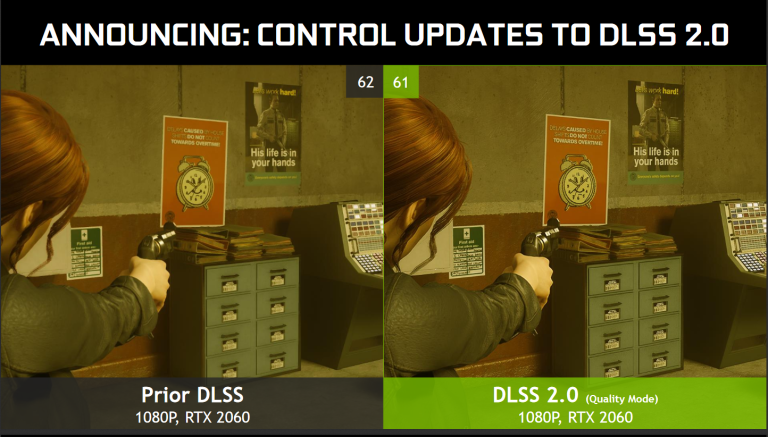
Ten wielki haczyk? DLSS ma tylko ograniczoną implementację w grach, a gra musi ją wspierać, abyś mógł ją zaangażować. W chwili pisania tego tekstu, w kwietniu 2021 roku, DLSS 2.0 (jedyna wersja, z której warto korzystać, według tego skromnego benchmarkera) jest dostępna w mniej niż trzech tuzinach tytułów. Jeśli regularnie grasz w jedną z włączonych gier, taką jak Call of Duty: Warzone, wzmocnienie jest jednak niezaprzeczalne.

Dosłownie w połowie pisania tej historii wyszła aktualizacja DLSS 2.0 dla nowego trybu COD: Warzone, a reakcje już napływają (konkretnie z twoich naprawdę): To jest przyszłość gier. Niestety, to nadal, w rzeczywistości, głównie przyszłość na teraz. (Jedynymi innymi grami, które pojawiły się w tej aktualizacji, były Bladepoint i Mortal Shell, a nie przebojowy światowy fenomen 100 milionów graczy, jakim jest COD: Warzone.)
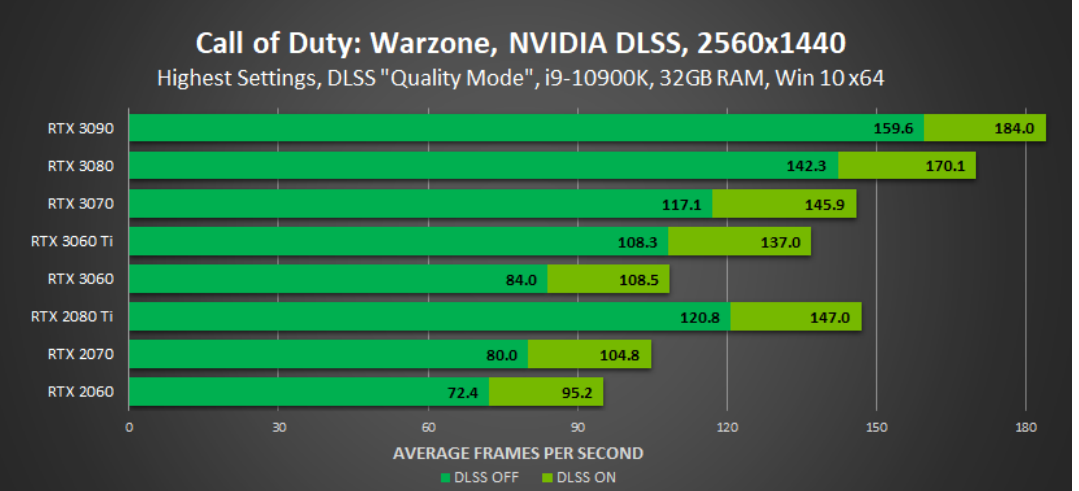
Spodziewamy się, że zmieni się to w nadchodzących latach, ponieważ Nvidia niedawno ogłosiła integrację bazy DLSS z Unreal Engine 4 i Unity, dwoma najczęściej używanymi obecnie silnikami gier w obiegu. Jednak do tego czasu, biorąc pod uwagę, że technologia jest ograniczona zarówno liczbą gier, jak i konkretnymi kartami, na których będzie działać (czyli tylko kartami GeForce RTX), nie jest to po prostu codzienna opcja dla większości ludzi.

Użytkownicy powinni wiedzieć, że dla wielu z wyżej wymienionych technologii DLSS to sytuacja typu „wszystko albo nic”. Zastępuje wybór wygładzania krawędzi, DRS lub opcję włączenia FidelityFX CAS firmy AMD. To powiedziawszy, nie mamy nic przeciwko przekazaniu kontroli nad tymi ustawieniami w zamian za 60% lub więcej klatek na sekundę w COD: Warzone z niczym więcej niż łatką oprogramowania układowego i aktualizacją oprogramowania. To pieniądze, które nie zostały wydane na nową kartę graficzną, którą można by przeznaczyć na monitor o wyższej rozdzielczości, i nadal nie widać spadku liczby klatek, ponieważ DLSS nadrobiłaby luz na całej długości łańcucha.
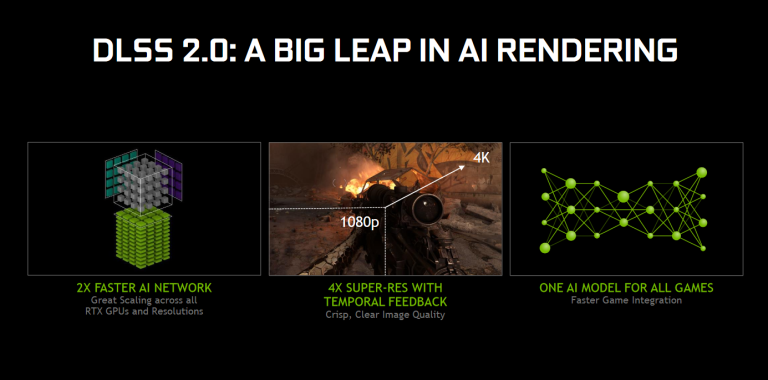
DLSS wreszcie, po burzliwym starcie, zaczyna wykazywać pewną dojrzałość w swojej przestrzeni. Jeśli posiadasz kartę GeForce RTX, DLSS (jeśli jest obsługiwana w danej grze) zawsze powinna być twoją pierwszą i ostatnią deską ratunku, aby znaleźć dodatkową wydajność kryjącą się w poduszkach wirtualnego GPU. Jeśli jest obsługiwany, poszukaj przełącznika w menu gry i włącz go.
7. Dostosuj dwa kluczowe ustawienia systemu Windows 10
W przypadku użytkowników systemu Windows 10 dwa ustawienia ukryte w sekcji Ustawienia grafiki w oknie Ustawienia wyświetlania, VRS i przyspieszanie sprzętowe planowania GPU, mogą pomóc w uzyskaniu kilku dodatkowych klatek w niektórych grach obsługujących którąkolwiek z funkcji. Aby się do nich dostać, kliknij prawym przyciskiem myszy na pulpicie systemu Windows, wybierz Ustawienia wyświetlania, a następnie przewiń w dół i kliknij Ustawienia grafiki. (Jeśli ich nie widzisz, upewnij się, że Twoja instalacja systemu Windows 10 jest aktualna za pośrednictwem usługi Windows Update.)
Włącz cieniowanie ze zmienną szybkością
Pierwsza to Variable Rate Shading (VRS), nowsza technika, która działa tylko w dwóch grach, w które możesz grać w momencie pisania tego tekstu: Gears 5 i Gears Tactics. Jeśli któryś z nich jest twoją sprawą (a bardzo dobrze, ponieważ jeden z nich zdobył nagrodę Editors' Choice), możesz zobaczyć korzyści płynące z tej nowej technologii. W kilku słowach zmienia sposób obliczania shaderów.
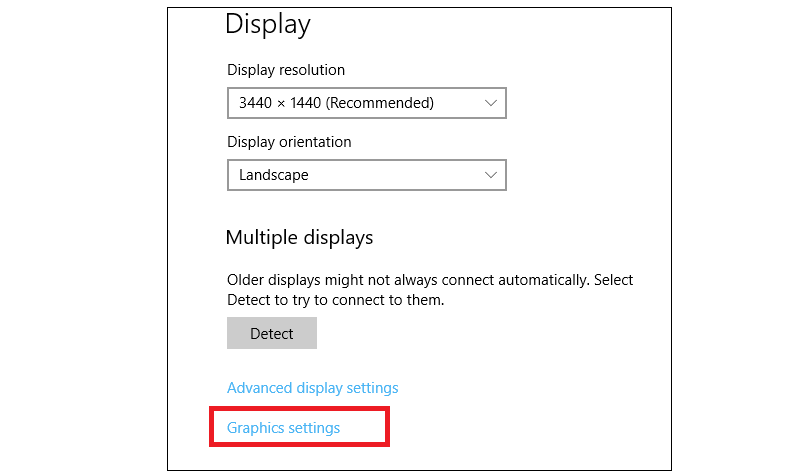
Nie jesteś maniakiem Gears? Czytaj.
Włącz harmonogramowanie GPU z akceleracją sprzętową
Kolejne drobne wzmocnienie w świecie procesorów graficznych pojawiło się niedawno, w aktualizacji Windows 10 z maja 2020 r. Zastosowano zmiany w tak zwanym „harmonogramie GPU”, który jest podstawową terminologią w zestawie instrukcji, który mówi Twojemu procesorowi GPU, ile lub jak mało energii ma wykorzystać do konkretnego zadania. Harmonogram GPU w systemie Windows był taki sam od czasów systemu Windows Vista i został niedawno zaktualizowany jako część kompilacji funkcji systemu Windows 10 2004.
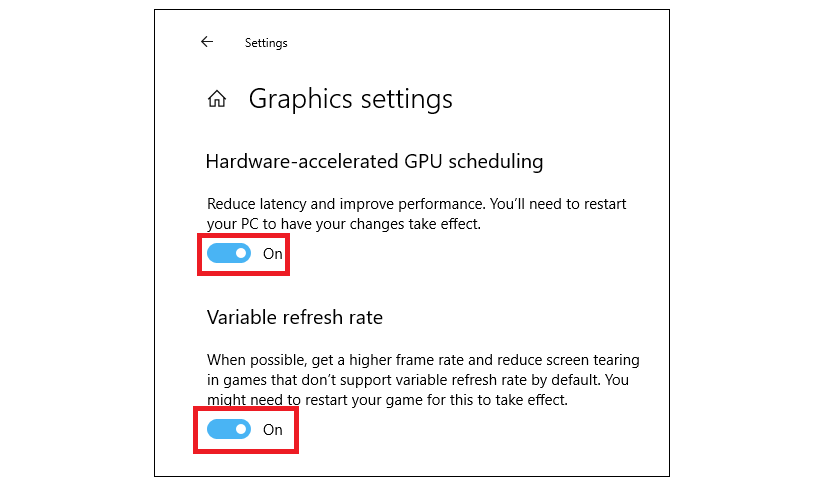
Nie testowaliśmy tej funkcji dla siebie, ale jak dotąd wszystkie inne sklepy doszły do tego samego wniosku: jest nieco pomocna, ale wciąż jest za wcześnie, aby powiedzieć, jak wielka będzie to długoterminowa sprawa. Gry wydane przed najnowszą aktualizacją z maja 2020 r. zostały zaprojektowane z myślą o oryginalnym harmonogramie GPU, co oznacza, że nie wiedziałyby nawet, jak skorzystać z optymalizacji, gdyby tylko mogły.
Nawet przy optymalizacji uważa się, że głównym beneficjentem tej technologii będą gry, które mogą wykorzystać sześć lub więcej rdzeni procesora, takie jak Grand Theft Auto V lub Civilization VI. Jeśli regularnie grasz w którąkolwiek z tych gier, możesz zauważyć niewielki procentowy wzrost, włączając ją, ale znowu ta funkcja jest zarezerwowana dla przypadków marginalnych.
8. Wypij drinka w Resizable BAR
Inna niedawno wprowadzona funkcja, Resizable BAR, od jakiegoś czasu tkwi w głębinach wersji beta BIOS-u na płytach głównych. (Znany również jako Smart Access Memory lub SAM w systemach opartych na AMD). Niedawno został włączony, ponieważ pojawienie się magistrali PCI Express 4.0 na płytach głównych pozwoliło na otwarcie bardziej wydajnego potoku komunikacyjnego między kompatybilnymi procesorami i GPU.
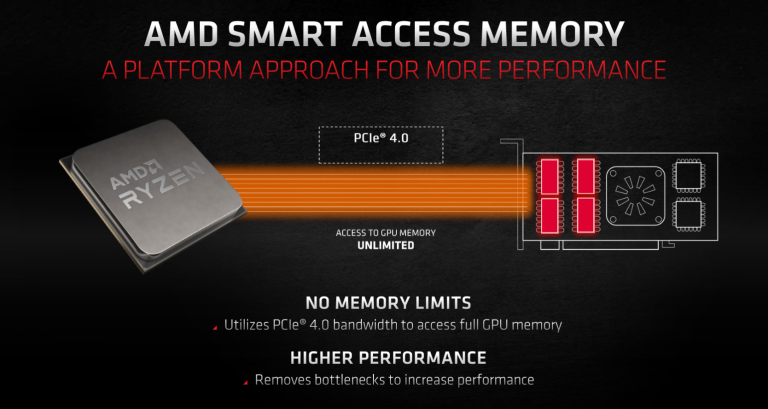
Funkcja ta pojawiła się po raz pierwszy podczas premiery kart graficznych AMD Radeon RX 6000. Kiedy testowaliśmy tę funkcję, zapewniła ona tylko niewielki ogólny wzrost, a wyniki klatek były w niektórych przypadkach nawet o 8% szybsze. To często nie wystarczało, aby RX 6700 XT nadążyć za konkurencją Nvidia (w szczególności Nvidia GeForce RTX 3070 Founders Edition) w Gry DirectX 11, ale...
Mówiąc o tym, jeśli planujesz grać w wiele gier korzystających z DirectX 11, zachowaj ostrożność. Trzymaj się swojej karty Nvidia, jeśli ją masz, aby uzyskać najlepszą możliwą liczbę klatek na sekundę w tych grach, dopóki sterowniki dla kart graficznych Radeon RX 5000 i RX 6000 nie wytrąbią się w przyszłych aktualizacjach.
Włączenie Resizable BAR lub SAM, jeśli możesz, dzieje się w BIOS-ie i wymaga komponentów z późnego modelu, więc może być mniej przydatne dla osób ze starszym sprzętem, którego próbują przedłużyć. Może również wymagać aktualizacji płyty głównej i ewentualnie oprogramowania karty graficznej. Sprawdź w witrynie producenta płyty głównej, jakie są wymagane aktualizacje systemu BIOS, a także instrukcje, gdzie znaleźć przełącznik dla konkretnego modelu. Po raz kolejny nasz podkład Resizable BAR zawiera znacznie więcej informacji na temat problemów ze zgodnością.
9. A potem było przetaktowywanie
Chociaż w ostatnich latach jego skuteczność spadła, najstarszą i najbardziej sprawdzoną metodą uzyskania większej mocy z GPU jest podkręcanie.
Wraz ze wzrostem mocy i złożoności kart, limit taktowania, którego GPU może rozsądnie oczekiwać, że przekroczy jego prędkość podstawową, zmniejszył się, a producenci kart całkiem nieźle radzą sobie z pozostawieniem niewielkiej wydajności w swoich projektach. Ale to nie znaczy, że nie da się w mgnieniu oka uzyskać tego, czego potrzebujesz. Aplikacje, takie jak AMD WattMan i Radeon Overclocking Software, oferują szereg przyjaznych dla początkujących opcji dostrajania karty graficznej. Użytkownicy Nvidii też nie cierpią z powodu wyboru. Mogą korzystać z opcji oprogramowania innych firm, takich jak MSI Afterburner i EVGA Precision X1, które zwykle współpracują z najszerszą gamą kart GeForce innych firm.
W naszych własnych recenzjach widzieliśmy karty takie jak AMD Radeon RX 6800 XT, które mogły wygodnie trzymać się przetaktowania o prawie 25%. Jednak to, czy przełoży się to 1:1 na taką wydajność, zależy od gry. W naszych testowych testach podkręcania zauważyliśmy, że przetaktowanie o 25% przynosi średnio około 10% szybszych klatek w naszych testach. A to tylko kwestia chłodzenia powietrzem...
Kup blok wodny GPU
Jedną z niewielu klas komponentów komputerowych, która nie odnotowała wzrostu kosztów w ciągu ostatniego roku, są chłodnice. W szczególności w przypadku procesorów graficznych oznacza to układy chłodzenia cieczą w pętli zamkniętej z adapterami bloku wodnego GPU. Choć może to brzmieć jak kęs, to, co otrzymujesz, jest dość proste: ten sam rodzaj chłodzenia wodą, który podłączasz do procesora, z wyjątkiem niestandardowego bloku zaprojektowanego tak, aby pasował do konkretnego GPU. (Bloki wodne GPU są zależne od modelu, zaprojektowane do współpracy i montażu na określonych płytkach drukowanych kart graficznych).
Chłodzenie GPU cieczą to niezawodny, choć kosztowny sposób na znaczne obniżenie temperatury GPU do punktu, w którym można przetaktować wielokrotnie więcej niż w przypadku tradycyjnego chłodzenia powietrzem. Niektóre systemy chłodzenia GPU typu „wszystko w jednym” (AIO) kosztują teraz w Amazon nawet 70 USD i chociaż Twoje koszty będą się różnić w zależności od karty, prawdopodobnie nadal będą znacznie niższe niż cena nawet nowej , procesor graficzny średniej klasy obecnej generacji.

Ale najlepsza część? Gdy w końcu otrzymasz nową kartę graficzną, na którą czekałeś, w większości przypadków wystarczy wymienić blok wodny na nową płytę tylną, zachowując resztę systemu chłodzenia cieczą w stanie nienaruszonym. Oznacza to jeszcze większą wydajność nowego procesora graficznego i niższe temperatury pracy dookoła. Komu by się to nie podobało? (Sprawdź nasz elementarz do podkręcania GPU, aby dowiedzieć się, jak faktycznie przetaktować grafikę).
10. Zawsze nastaw się na własne oczy
Porady dotyczące ustawień i dodatkowe funkcje specyficzne dla kart i gier są bardzo dobre. Ale ostatecznie tylko Ty wiesz, jak dobrze możesz wszystko zobaczyć. Gdy obniżasz ustawienia w swoich ulubionych grach, aby umożliwić GPU nadrobienie zaległości, ostatecznie będziesz najlepszym i jedynym oceniającym, co można poświęcić, a co pozostanie.
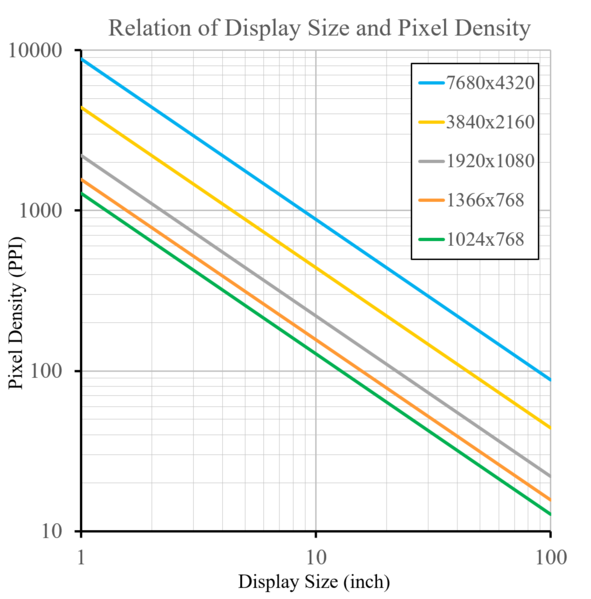
O zjawisku „rozstawu pikseli” napisano już książki, a skróconą wersję można przeczytać w naszym zestawieniu najlepszych monitorów 4K. Sprowadza się to do tego: Czy jesteś krótkowzroczny, dalekowzroczny czy astygmatyczny? Używasz trójogniskowych czy dwuogniskowych? Masz monitor 4K czy 1080p? Wszystkie powyższe? Nic? Lista zmiennych, które określają „jak wygląda monitor dla Ciebie, konkretnie” jest długa i ciągła.
Pierwszy krok w określaniu osobistego postrzegania wyświetlacza? Zacznij od narzędzi takich jak te od producenta stacji roboczych Puget Systems, aby najpierw zdecydować, który monitor jest odpowiedni dla Twojej wizji, a następnie pracuj wstecz. Następnie wszystko sprowadza się do kolorowania zgodnie z osobistymi preferencjami podczas procesu strojenia. W zależności od twoich oczu i upodobań wizualnych będziesz w stanie powiedzieć, czy poświęcić cienie na rzecz tekstur, pozwolić na gorszy antyaliasing dla większej odległości rysowania, włączyć RIS czy nie i tak dalej.
Ostatecznie chodzi o to, jak gra wygląda najlepiej , a przynajmniej utrzymuje konkurencyjność bez poświęcania szybkości, jeśli to twoja sprawa. Dla niektórych będzie to oznaczać naleganie na liczbę klatek na sekundę powyżej płynnego jak masło 144 klatek na sekundę; inni nie zadowolą się mniej niż elitarnym 360 fps. Wielu nie potrzebuje więcej niż 60 klatek na sekundę w 4K, a niektórzy nie będą zadowoleni, dopóki ich telewizor 8K nie będzie działał z częstotliwością 120 Hz.
Wniosek: wszelka nadzieja nie jest stracona, ludzie!
Oczywiście, rynek GPU jest w dzisiejszych czasach krwawą łaźnią dla kupujących, a raporty od dostawców, producentów, odlewni i wytwórców sugerują, że wysokie ceny, jakie obserwujemy na pierwsze i używane GPU, w najbliższym czasie nie spadną . Mimo to weź pod uwagę i zastosuj każdą odpowiednią optymalizację i zmianę ustawień, o której tutaj wspomnieliśmy, a możesz zauważyć znaczny wzrost liczby klatek na sekundę przy użyciu sprzętu, który już posiadasz. Na przykład, jeśli zastosujesz DRS, sprzętowe harmonogramowanie GPU, Resizable BAR i poziom wyostrzania RIS na poziomie około 35% (z zastosowanym równym downrenderem), możesz spodziewać się znacznego przyspieszenia do twojego występu.
Alternatywnie, w zależności od gry i jeśli masz odpowiednią kartę GeForce, właściciele Nvidia GeForce RTX mogą po prostu włączyć DLSS 2.0, aby uzyskać natychmiastowy wzrost, zaoszczędzić pieniądze i czekać na poważnie, aby zobaczyć, co ostateczna, pozorna Nvidia GeForce RTX 4090 może zrobić w trybie Ultra Performance podkręconym na maksa.

Ponownie należy podkreślić, że Twoje wyniki będą się różnić. Działają tu dziesiątki czynników, które mogą się zmieniać w zależności od gry, w którą grasz, sprzętu, na którym grasz, wersji systemu Windows, z której korzystasz, niezależnie od tego, czy na zewnątrz jest zimno, czy gorąco... znowu lista jest długa na. Ale na dzisiejszym rynku kart graficznych, napędzanym przez bezduszne boty podnoszące ceny, próbowanie czegokolwiek jest nadal lepsze niż nic.
Wszystko to powiedziawszy, jeśli jesteś zdeterminowany, aby nadal próbować zdobyć zupełnie nowy procesor graficzny dla siebie, przygotowaliśmy serię przewodników, które mogą pomóc ci znaleźć procesor graficzny w uczciwej cenie. Lub, jeśli jesteś naprawdę zdesperowany, zwalcz ogień ogniem i zobacz, jak dołączyliśmy do grona botów. (Dlaczego nie pozwolić maszynom zrobić za ciebie najtrudniejszej części, prawda?)
